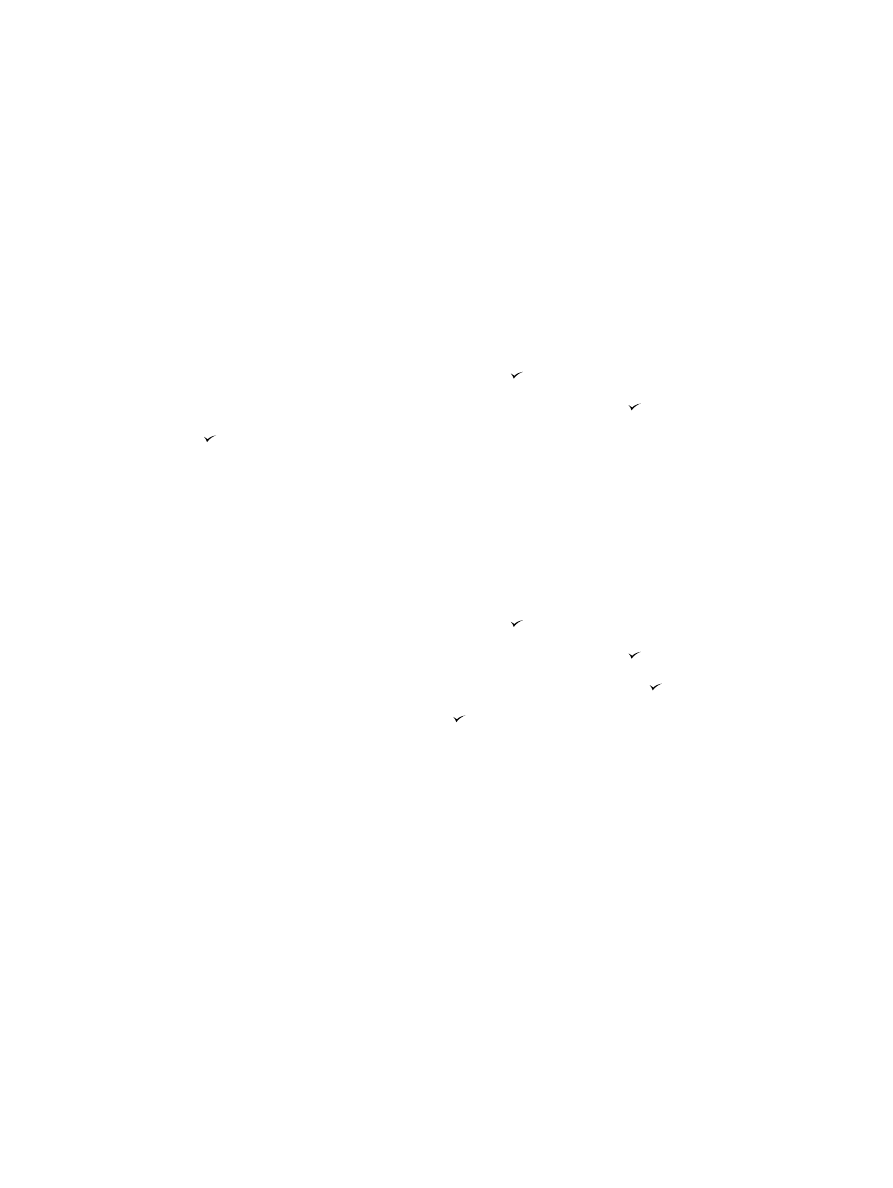
การพิมพบันทึกการใชแฟกซ
บันทึกการใชงานแฟกซจะแสดงขอมูลในอดีตของรายการแฟกซ 40 รายการลาสุดที่ไดรับ สง หรือลบทิ้ง รวมทั้งแฟกซที่มีขอ
ผิดพลาดโดยเรียงตามลําดับกอนหลัง บันทึกการใชงานแฟกซจะประกอบดวยขอมูลตอไปนี้:
●
แฟกซทั้งหมดที่รับเขาเครื่องออลล-อิน-วัน
●
แฟกซทั้งหมดที่สงจากแผงควบคุม
●
แฟกซทั้งหมดที่สงจากไดรเวอรซอฟตแวรแฟกซ
หากตองการพิมพบันทึกการใชงานแฟกซ
พิมพบันทึกการใชงานแฟกซโดยปฏิบัติตามขั้นตอนตอไปนี้:
1.
บนแผงควบคุมของเครื่องออลล-อิน-วัน ใหกด
Menu (เมนู )
2.
ใชปุม
<
หรือปุม
>
เพื่อเลือก Reports (รายงาน ) และกด
3.
ใ ชป ุม
<
หรือปุม
>
เพื่อเลือก Fax Activity log (บันทึกการใชแฟกซ ) และกด
4.
กด เพื่อเลือก Print log now (พิมพบันทึกการใชเดี๋ยวนี้ ) เครื่องออลล-อิน-วันจะออกจากการตั้งคาเมนูและพิ มพ
บันทึกการใชงาน
หากตองการตั้งคาใหพิมพบันทึกการใชงานแฟกซอัตโนมัติ
คุณอาจตองการใหพิมพบันทึกการใชงานแฟกซโดยอัตโนมัติหรือไมก็ไดหลังจากที่มีรายการแฟกซครบ 40 รายการแลว คา
ที่ระบบตั้งไวจากโรงงาน คือ On (เปด ) ในการตั้งคาใหเครื่องพิมพบันทึกการใชงานแฟกซโดยอัตโนมัติ ใหปฏิบัติตามขั้น
ตอนตอไปนี้:
1.
บนแผงควบคุมของเครื่องออลล-อิน-วัน ใหกด
Menu (เมนู )
2.
ใชปุม
<
หรือปุม
>
เพื่ อเลือก Reports (รายงาน ) และกด
3.
ใชปุม
<
หรือปุม
>
เพื่อเลือก Fax Activity log (บันทึกการใชแฟกซ ) และกด
4.
กดปุม
>
หนึ่งครั้งเพื่อเลือก Auto Log Print (พิมพบันทึกการใชอัตโนมัติ) และกด
5.
ใชปุม
<
หรือปุม
>
เพื่อเลือก On (เปด ) และกด เพื่อยืนยันการเลือกของคุณ
THWW
แฟกซ: วิธีการ
207